Tarayıcılar ve hepsi aynı anda çökmeye başlar ve web sayfalarını görüntülemez. Durum çok talihsiz, özellikle işiniz internette ise, bilgi arıyor ve işliyorsa. Ve basit bir eğlence için - bir tarayıcı oyunu veya bir dizi izlemek - tarayıcının düzgün çalışmaması hoş değildir. Ancak, ister sağlayıcıya bir borç olsun, ister virüslerin işi olsun, sorun hemen hemen her zaman çözülebilir.
İnternet sağlık kontrolü
Tarayıcı web sayfalarını düzgün görüntülemeyi bıraktığında yapılacak ilk şey, diğer tarayıcıları ve siteleri denemektir. Belirli bir kaynak veya programın çalışmayı durdurması oldukça olasıdır, bu durumda tarayıcıyı "onarmak" veya bir VPN bağlantısı üzerinden siteye erişimi kontrol etmek gerekli olacaktır (belki erişim engellendi veya belki kaynak basitçe kapatıldı) .
Ancak diğer tarayıcılar farklı sitelere bağlanmaya çalışırken benzer hatalar veriyorsa bunun nedeni biraz daha derinde, teşhiste sonraki adım internet bağlantısını kontrol etmek olmalıdır.
İlk adım, sağ alt köşedeki ağ simgesine dikkat etmektir. Wi-Fi üzerinden bağlanıyorsanız, bunlar birkaç kavisli hat olacaktır ve bir Ethernet denetleyicisi aracılığıyla bağlanıldığında, fişin şematik olarak gösterildiği küçük bir dikdörtgen olacaktır. Bu simgeye ünlem işaretli sarı bir üçgen eklendiğinde, İnternet erişiminizin olmadığı anlamına gelir (olası nedenler: sağlayıcıya borç, ağ sorunları, omurga üzerinde teknik çalışma). Bu durumda, nedenleri açıklığa kavuşturmak için sağlayıcının teknik desteğine başvurmanız gerekir.
İnternet bağlantısı yoksa, sistem tepsisinde ilgili simgeler görüntülenecektir.
Ağ simgesiyle her şey yolundaysa, Skype gibi haberciler çalışır ve belki başka programlar: DropBox, OneNote, OneDrive (ağa erişmesi gereken ancak tarayıcı protokolleri gerekli olmayan herhangi bir uygulama) ve İnternet'e bağlanırlar. , o zaman daha ciddi bir sorunla karşı karşıyayız ve olası seçenekleri sıralayarak aşamalı olarak çözmemiz gerekecek.
Komut Satırı Çözümleri
Komut satırı (CS), işletim sistemini ve yerleşik bileşenleri yönetmek için güçlü bir araçtır. Terminal aracılığıyla, birçok kullanıcının adını bile duymadığı bu tür yardımcı programları ve uygulamaları çalıştırabilirsiniz. Özellikle, ağ ayarlarını sıfırlamaya veya rota listelerini temizlemeye yardımcı olan birkaç komut vardır. Bu, tarayıcıların siteye erişememeleri ve yanıt olarak siteden bilgi alamamaları sorununu çözebilir.
Rota listesinin temizlenmesi
Yönlendirme, ağın yollarının yazıldığı bir süreçtir, yani: ağ adresi, tüm düğümlerin adresi ve ayrıca yolun metriği (fiyat). İnternet, kısa yol bağlantısı ilkesiyle çalışır, yani en yakın düğümler aracılığıyla paketler ve istekler gönderir. Ancak bazen bu düğümler bir nedenden dolayı çalışmayı durdurur ve tarayıcı hala bunlar aracılığıyla hiçbir yere istek göndermez. Bu nedenle, tarayıcılar veri kabul etmediğinde bir durum ortaya çıkarsa, komut satırının kullanıldığı rota önbelleğini temizlemeyi deneyebilirsiniz:

TCP/IP ayarlarını sıfırlayın
TCP/IP, dijital verilerin aktarılması için bir ağ modelidir. Model, verilerin bilgi kaynağından alıcıya nasıl iletildiğini açıklar. Model, bilginin her biri bir kural (iletim protokolü) tarafından tanımlanan dört seviyeden geçtiğini varsayar. Veri aktarımı sorununu çözen kurallar dizisi, İnternet'in dayandığı veri aktarım protokolleri yığınını oluşturur. TCP/IP adı, ailenin en önemli iki protokolünden gelir - İlk olarak bu standartta geliştirilen ve açıklanan İletim Kontrol Protokolü (TCP) ve İnternet Protokolü (IP). 1970'lerdeki ARPANET'teki (DARPA, Savunma Bakanlığı altında) tarihsel kökenleri nedeniyle zaman zaman DOD (Savunma Bakanlığı) modeli olarak da anılır.
Vikipedi
https://ru.wikipedia.org/wiki/TCP/IP
Wikipedia'nın terminolojisini basitleştirmek için, TCP / IP, sunucu ve kullanıcı arasında verilerin iletildiği kurallar ve protokollerdir. Ama bildiğiniz gibi kurallar çiğnenmek için vardır. Yalnızca protokoller söz konusu olduğunda, herhangi bir ayarın değiştirilmesi (kullanıcı, virüsler veya programlar tarafından), Ağa PC'nizden erişememeye neden olabilir. Bu nedenle komut satırını kullanarak TCP / IP ayarlarını fabrika ayarlarına sıfırlamayı deneyebilirsiniz:

DNS hizmetiyle ilgili sorunlar
DNS, bir IP adresini ve bir web sitesinin alan adını bağlamaktan sorumlu sistemdir. DNS sunucuları, sistemin çalışmasından ve ayrıca özel bir Windows hizmetinden sorumludur. Bazen adres sisteminin doğru çalışması için adreslerin ve etki alanlarının önbelleğini temizlemek gerekir. Bunu yapmak için komut konsolunu tekrar kullanmanız gerekir:

Sağlayıcının varsayılan olarak kullandığı sunucunun kendisinin geçici veya kalıcı olarak düzgün çalışmadığı da olur, bu nedenle bağlantı ayarlarında kararlı bir DNS ayarlamak daha iyidir.
Gerekli ağ ayarlarını bulmak ve dizin yollarında gezinmemek için hızlı geçişi kullanabilirsiniz: Explorer'ın adres çubuğuna "Denetim Masası\Ağ ve İnternet\Ağ ve Paylaşım Merkezi" yazıp Enter'a basın.
"Denetim Masası\Ağ ve İnternet\Ağ ve Paylaşım Merkezi" adresi üzerinden ağ yönetim ortamına giriyoruz.
- Bağlantı simgesine tıklıyoruz, ardından durum penceresinde "Özellikler" i açıyoruz.
Ağ durumu penceresini açın ve içindeki "Özellikler" düğmesine tıklayın.
- Bileşenler iletişim kutusunda, "IP sürüm 4"ü seçin ve tekrar "Özellikler"i açın.
Bileşenler penceresinde "IP sürüm 4" öğesini seçin ve "Özellikler" düğmesini tıklayın.
- Geçiş anahtarını "Aşağıdaki DNS adreslerini kullan" olarak yeniden düzenleriz ve değerleri belirleriz:

- OK butonu ile tüm pencerelerdeki değişiklikleri kaydediniz.
Video: DNS önbelleği nasıl temizlenir
hosts dosyasını temizleme
Siteleri hosts dosyası aracılığıyla engellemek mümkündür, bir alan adları veritabanı içerir ve siteye erişirken DNS sunucusundan daha yüksek önceliğe sahiptir. Bazı sitelere bağlanmaya çalıştığınızda garip olaylar meydana gelirse, bu metin dosyasını kontrol etmelisiniz:

Virüs çalışmalarının sonuçlarının düzeltilmesi
Virüsler ayrıca İnternet bağlantısının çalışmasına müdahale edebilir, bunun nedeni ana bilgisayar dosyasının değişmesidir. Bu nedenle, düzelttiyseniz ve sorun yeniden ortaya çıkarsa, bu kesin bir kötü amaçlı yazılım işaretidir. Ve ana bilgisayarlarda tekrar değişiklik yapmadan önce bilgisayarınızı virüslerden temizlemeniz gerekir.
İki veya üç anti-virüs programı, örneğin standart "Defender" ve bir veya iki diğer yardımcı program ile dosya sisteminin derin bir teşhisini yapmak gerekir:
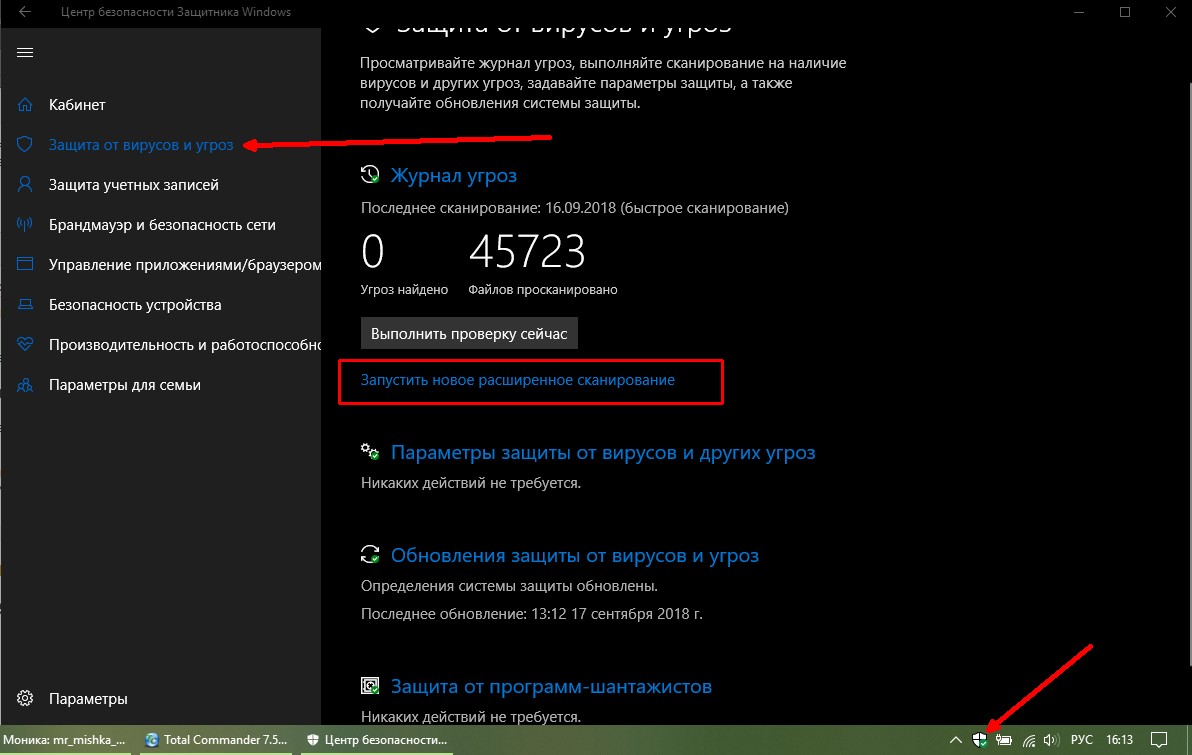
Güvenlik duvarı erişim engellemesini devre dışı bırakma
Bazen tam tersi bir durum meydana gelir: ağ bağlantısı bir güvenlik duvarı tarafından engellenir. Bu, özellikle halka açık bir yerde Wi-Fi üzerinden bağlanırken olur, ancak ev ağları şeklinde istisnalar vardır. World Wide Web'e yeniden erişim sağlamak için güvenlik duvarını buna göre yapılandırmanız gerekir:
- Aramayı açın, "Güvenlik Duvarı" girin ve en iyi eşleşmeyi seçin.

- Bilgisayarı yeniden başlatıyoruz ve yine sitelerle çalışacağız.
Video: güvenlik duvarı nasıl kapatılır
Windows Kayıt Defterini Kontrol Etme
Sorunu kayıt defterini düzenleyerek çözmek için ayarı iki klasörde düzeltmeniz gerekir:
- HKEY_LOCAL_MACHINE\SOFTWARE\Microsoft\Windows NT\CurrentVersion\Windows\;
- HKEY_CURRENT_USER\SOFTWARE\Microsoft\Windows NT\CurrentVersion\Windows\.
Parametre AppInit_DLLs olarak adlandırılmıştır, değeri boş olarak değiştirilmelidir:

Web sayfaları tarayıcıda açılmadığında durumu düzeltmek çok basittir. Sorunun İnternet bağlantısında olmadığından emin olmanız ve yukarıda verilen talimatları izlemeye devam etmeniz gerekir; bu, tarayıcıları tam işlevselliğe döndürecektir.
